Εάν διαχειρίζεστε μια μικρή επιχείρηση και πρέπει να ορίσετε την απόσταση που μπορείτε να διανύσετε από μια τοποθεσία, ίσως το θέλετε σχεδιάστε μια ακτίνα σε έναν χάρτη. Οι Χάρτες Google είναι μια από τις πιο δημοφιλείς εφαρμογές πλοήγησης τόσο σε φορητές συσκευές όσο και σε επιτραπέζιους υπολογιστές. Επομένως, μπορείτε να ανοίξετε τους Χάρτες Google και να προσπαθήσετε να μάθετε πώς να κάνετε μετρήσεις ακτίνας σε αυτούς.
Αυτή η ανάρτηση μοιράζεται δύο αποτελεσματικές λύσεις για να σχεδιάσετε και να υπολογίσετε μια ακτίνα σε έναν χάρτη. Μπορείτε να βασιστείτε στους προτεινόμενους χάρτες ακτίνας και να ορίσετε ένα σημείο εκκίνησης και μια συγκεκριμένη απόσταση για να σχεδιάσετε και να δείτε μια κυκλική περιοχή.

Όταν κάνετε Google πώς να σχεδιάζετε μια ακτίνα γύρω από ένα σημείο σε έναν χάρτη, μπορείτε εύκολα να λάβετε πολλές διαδικτυακές προτάσεις χαρτών ακτίνας. Οδηγίες χαρτών είναι ένα δημοφιλές εργαλείο χαρτογράφησης που προσφέρει μια ποικιλία λειτουργιών που δημιουργήθηκαν με τους Χάρτες Google για να σας βοηθήσουν να βρείτε συντεταγμένες GPS, να σχεδιάσετε χάρτες διαδρομής, να δημιουργήσετε χάρτες και πολλά άλλα. Εχει ένα Χάρτης Ακτίνας για να σχεδιάσετε εύκολα μια ακτίνα σε έναν χάρτη.
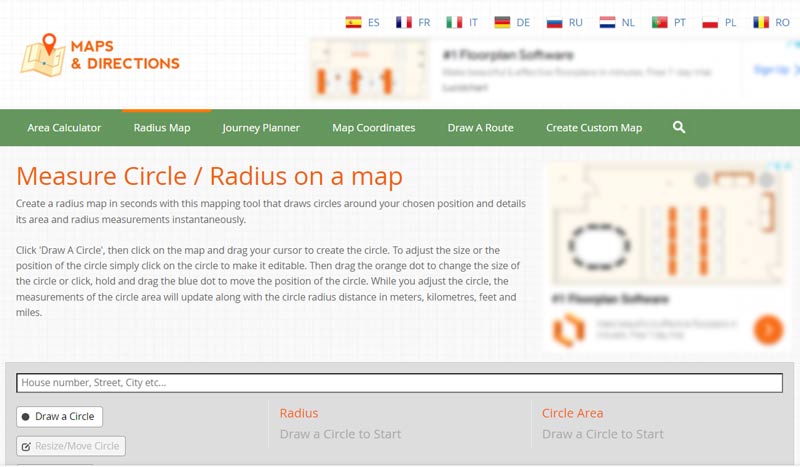
Μπορείτε απλά να κάνετε κλικ στο κουμπί Σχεδίαση κύκλου και στη συνέχεια να αρχίσετε να σχεδιάζετε μια ακτίνα στον χάρτη του. Με αυτήν τη δυνατότητα, μπορείτε να σχεδιάσετε έναν κύκλο γύρω από την τοποθεσία που έχετε επιλέξει και να αναφέρετε λεπτομερώς τις μετρήσεις της περιοχής και της ακτίνας της.
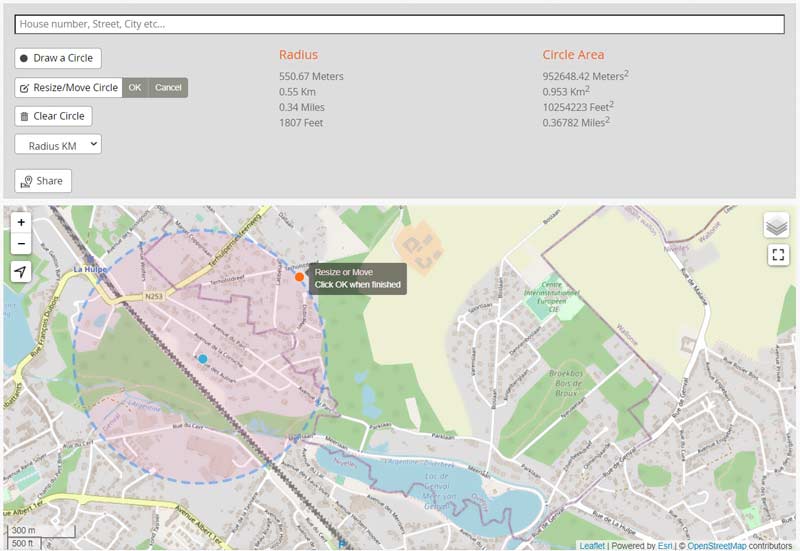
Αφού σχεδιάσετε μια ακτίνα σε έναν χάρτη, μπορείτε να δείτε διάφορες πληροφορίες που σχετίζονται με την ακτίνα και την περιοχή του κύκλου. Αυτός ο χάρτης ακτίνας προσφέρει επίσης μια βολική δυνατότητα κοινής χρήσης για να δημιουργήσετε έναν σύνδεσμο και στη συνέχεια να τον αντιγράψετε σε άλλους.
Όταν θέλετε να σχεδιάσετε γρήγορα μια ακτίνα γύρω από ένα σημείο σε έναν χάρτη και να υπολογίσετε την απόσταση, μπορείτε να βασιστείτε στα όλα τα χαρακτηριστικά AnyCoord. Μπορείτε να ορίσετε οποιαδήποτε τοποθεσία ως σημείο εκκίνησης εισάγοντας μια διεύθυνση ή συντεταγμένες. Προσφέρει διαφορετικές λειτουργίες για να κάνετε την κίνησή σας. Επιπλέον, έχει σχεδιαστεί με μια ισχυρή δυνατότητα αλλαγής τοποθεσίας για τον ορισμό εικονικών τοποθεσιών.

Λήψεις
AnyCoord - Υπολογίστε την ακτίνα σε έναν χάρτη
100% ασφαλής. Χωρίς διαφημίσεις.
100% ασφαλής. Χωρίς διαφημίσεις.


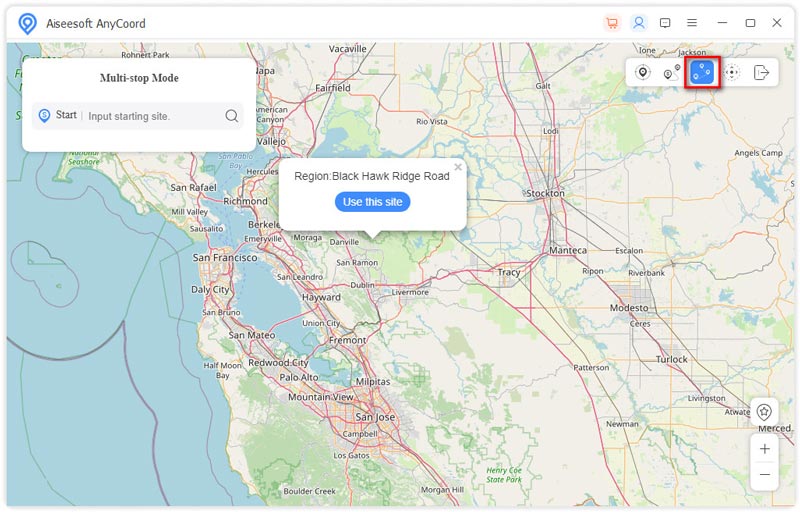
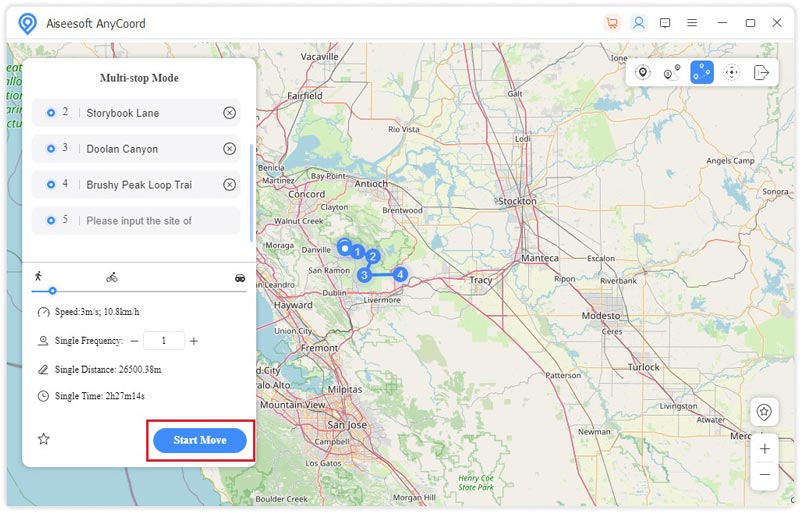
Μπορείτε να σχεδιάσετε μια ακτίνα στους Χάρτες Google;
Όχι. Οι Χάρτες Google δεν προσφέρουν μια δυνατότητα για να σχεδιάσετε απευθείας μια ακτίνα. Δεν μπορείτε να επιλέξετε ένα σημείο στους Χάρτες Google και στη συνέχεια να προσδιορίσετε την ακτίνα γύρω από αυτό. Αλλά σας επιτρέπει να υπολογίσετε το απόσταση μεταξύ δύο ή περισσότερων σημείων.
Μπορώ να σχεδιάσω μια ακτίνα στους Χάρτες της Apple;
Όχι. Παρόμοια με τους Χάρτες Google, οι Χάρτες της Apple δεν υποστηρίζουν επίσης τη λειτουργία ακτίνας. Όταν θέλετε να σχεδιάσετε μια ακτίνα σε έναν χάρτη, πρέπει να μεταβείτε στο App Store για να βρείτε ένα εργαλείο χάρτη ακτίνας τρίτου κατασκευαστή.
Πώς να υπολογίσετε την απόσταση μεταξύ των σημείων στους Χάρτες Google;
Ανοίξτε τους Χάρτες Google και επιλέξτε ένα σημείο εκκίνησης. Κάντε δεξί κλικ στο σημείο εκκίνησης και, στη συνέχεια, επιλέξτε τη λειτουργία Μέτρηση απόστασης. Τώρα μπορείτε ελεύθερα να επισημάνετε ένα άλλο μέρος στο χάρτη και μετρήστε την απόσταση μεταξύ δύο σημείων.
Συμπέρασμα
Μας μίλησε κυρίως πώς να σχεδιάσετε μια ακτίνα σε έναν χάρτη σε αυτή την ανάρτηση. Μπορείτε να μάθετε δύο εύκολους τρόπους που θα σας βοηθήσουν να σχεδιάσετε μια ακτίνα γύρω από ένα σημείο σε έναν χάρτη. Για περισσότερες ερωτήσεις σχετικά με τον χάρτη ακτίνας, μπορείτε να μας αφήσετε ένα μήνυμα.

Το Aiseesoft AnyCoord μπορεί να σας βοηθήσει να κρύψετε, να παραποιήσετε ή να αλλάξετε την τοποθεσία σας GPS σε οποιοδήποτε άλλο μέρος με ευκολία. Μπορείτε ακόμη και να σχεδιάσετε μια κινούμενη διαδρομή εάν χρειάζεται.
100% ασφαλής. Χωρίς διαφημίσεις.
100% ασφαλής. Χωρίς διαφημίσεις.